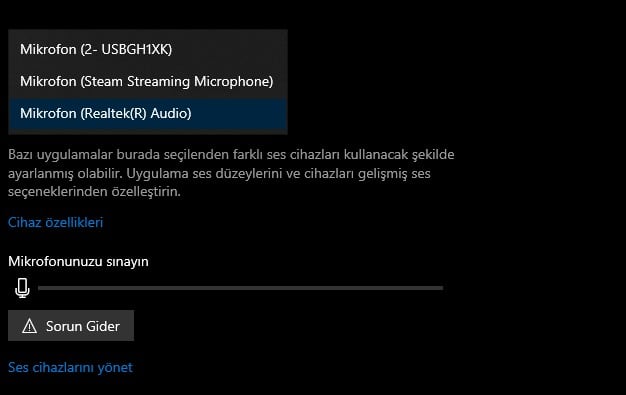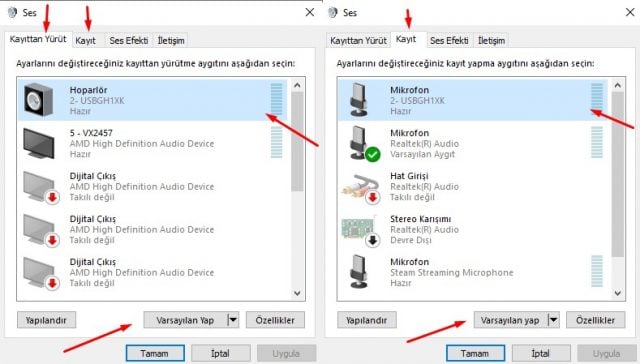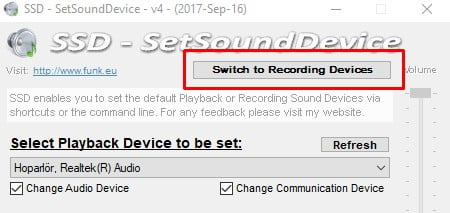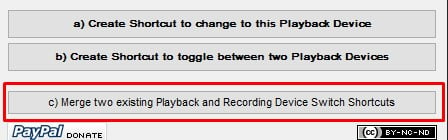Bu makalemizde Windows 10 ses aygıtları arasında geçiş yapmanın kolay yollarına bakıyoruz. Ücretsiz bir yazılımla birlikte hem hoparlör/kulaklık hem de mikrofon arasında kolay geçişler yapmak mümkün.
Kullanıcılar, Windows 10 tabanlı sistemlerinde hoparlör, kulaklık, monitör veya birçok farklı ses aygıtı kullanabiliyor. Bu cihazlar arasında sürekli geçiş yapmak isteyenlerin yanı sıra bazen yeni aygıtlar kullanmamız gerekebiliyor. Tüm bu aşamalarda ise bir “varsayılan aygıt” kargaşası yaşanabiliyor.
Microsoft, güncellemelerle birlikte Windows 10 arayüzünde ses cihazlarıyla ilgili bazı değişiklikler yapmıştı. Bu geçişi en kolay şekilde yapabilmemiz için hem Windows ayarlarını hem de farklı yazılımlar kullanabiliriz. Gelin şimdi bunlara bir bakalım.
Windows 10 Ayarları
İlk olarak sistem tepsisinde yer alan ses simgesine tıklayarak kolayca geçiş yapmak mümkün. Ancak burada ayrıntılı ayarlara erişemiyoruz ve mikrofonda değişiklik yapmak mümkün değil.
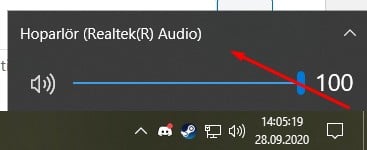 Ayrıntılı ayarlara ulaşmak için ses simgesine sağ tıkladıktan sonra “Ses ayarlarını aç” seçeneğine tıklayalım. Alternatif olarak Windows Ayarları > Ses > Sistem yolunu da izleyebiliriz. Buradan ses almak istediğimiz aygıtı seçiyoruz.
Ayrıntılı ayarlara ulaşmak için ses simgesine sağ tıkladıktan sonra “Ses ayarlarını aç” seçeneğine tıklayalım. Alternatif olarak Windows Ayarları > Ses > Sistem yolunu da izleyebiliriz. Buradan ses almak istediğimiz aygıtı seçiyoruz.
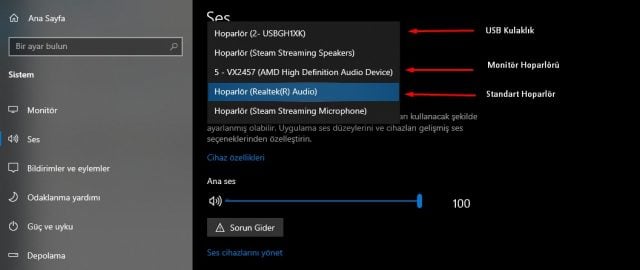 Bunun hemen altındaki “Giriş” bölümünden mikrofonumuzu da seçebiliriz.
Bunun hemen altındaki “Giriş” bölümünden mikrofonumuzu da seçebiliriz.
Denetim Masası
Bu ayarları Denetim Masası üzerinden de yapabilirsiniz. Windows 10 Arama bölümüne “Denetim Masası” yazarak giriş yapalım. Ses butonuna tıkladıktan sonra böyle bir ekranla karşılaşıyoruz. Burada “Kayıttan Yürüt” sekmesinden ses çıkışı, “Kayıt” sekmesinden varsayılan ses giriş (mikrofon) aygıtını seçebiliriz.
Uygulamaya Özel Ses Aygıtı
Bu arada, bir Windows 10 özelliği ile birlikte her uygulamaya özel ses aygıtı ayarlamak mümkün. Nasıl yapılacağını görmek için buradaki makalemize göz atabilirsiniz.
Alternatif Yazılım: Set Sound Device
Eğer sık sık ses aygıtlarında değişiklik yapıyorsanız, kolaylık sağlayan ücretsiz bir yazılım var: SSD – Set Sound Device. Yazılımı indirdikten sonra SSD.exe dosyasını açalım. Açtıktan sonra Denetim Masası’nın ses paneli otomatik olarak açılıyor. Burası kapatıldığında uygulamanın da otomatik olarak kapanacağını belirtelim. Bize sunduğu kolaylık ise kısayollar. İlk seçenekten başlayalım.
Create Shortcut to change to this Playback Device
Bu seçenek, bir ses aygıtını doğrudan aktifleştirebilmemiz için istediğimiz bir yere kısayol oluşturmamızı sağlıyor. Her bir aygıt için ayrı kısayol oluşturmak mümkün. Kısayola tıkladığınızda doğrudan o aygıt varsayılan olarak seçilecek.
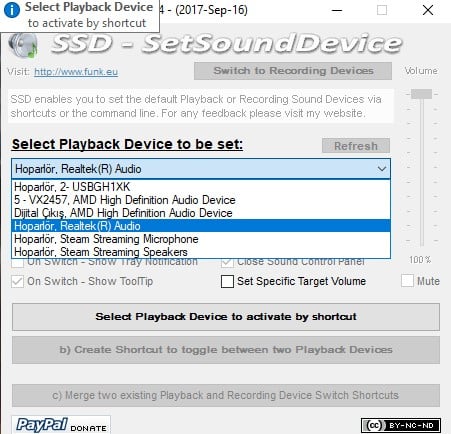 Butona tıkladıktan sonra seç aygıtını seçmemiz yeterli. Sonrasında kısayolda görünecek bir ses simgesi seçiyoruz ve kaydedeceğimiz yolu belirliyoruz.
Butona tıkladıktan sonra seç aygıtını seçmemiz yeterli. Sonrasında kısayolda görünecek bir ses simgesi seçiyoruz ve kaydedeceğimiz yolu belirliyoruz.
Create Shortcut to toggle between two Playback Devices
Bu seçenek ise iki ses aygıtı arasında geçiş yapmamız için. Ayarlamayı yapmak için butona tıklıyoruz ve açılır menüden ilk cihazı seçiyoruz. Seçimden sonra bizden bir seçim daha istiyor ve burada diğer ses cihazını seçiyoruz. Sonrasında yine aynı şekilde bir simge ve kısayol konumu belirliyoruz.
Kayıt Aygıtı (Mikrofon) Ayarlama
Aynı işlemleri kayıt cihazı değişikliği için de yapabiliyoruz. Yazılım içerisinde geçiş yapmak için sağ üstte görünen “Switch to Recording Devices” butonuna tıklamamız yeterli.
 Hem Mikrofon Hem Hoparlör Değişimi
Hem Mikrofon Hem Hoparlör Değişimi
Eğer iki türlü de kısayol oluşturduysak bu kısayolları birleştirme yapabiliyoruz. En alt bölümde bulunan “Merge two existing Playback and Recording Device Switch Shortcuts” seçeneğine tıklayalım. Devamında ilk önce başta oluşturduğumuz kısayolu seçip en sonunda yeni bir kısayol oluşturuyoruz.